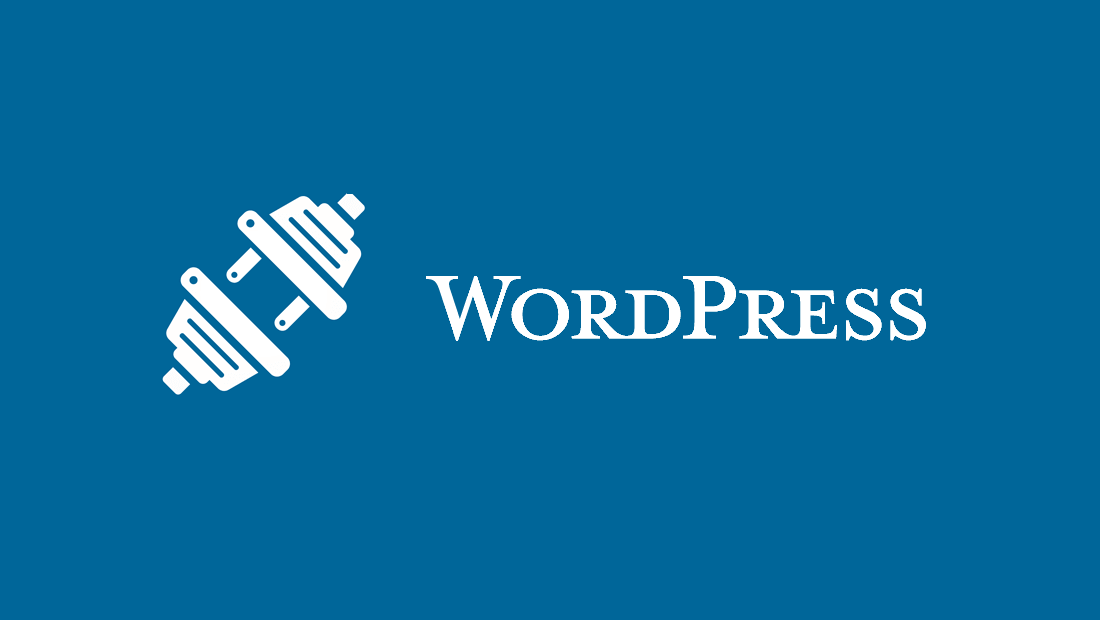
2018 更新:不再推荐 Bluehost!推荐使用 SiteGround:2018 外贸建站 | SiteGround WordPress 主机取代 Bluehost
关于 Bluehost 上如何安装 WordPress,有两种不同的方式,这里都详细讲解一下。
自动安装方式
Bluehost 自动安装 WordPress
步骤
登陆 Bluehost 后台,可以看到如下面截图的界面。
我们找到 Website 选项卡,点击 Install WordPress,如下图所示:
点击 Install WordPress 之后,BH 会发出一封 Welcome to the MOJO Marketplace 的邮件(无处不在的“再次营销”!)。别管这个,MOJO Marketplace 就是个服务市场,卖 WP 主题,插件等等。
题外话:MOJO Marketplace 和 BlueHost 都同属于一家母公司 EIG Group,因此 BH 也是不遗余力地推广 MOJO Marketplace。MOJO Marketplace 的野心不小,它希望可以成为 Envato market (ThemeForest 和 CodeCanyon 所属的公司) 那样的平台商,可是目前来看,这距离差的还是太远了。至少买 WP 主题,国外 WP 用户的第一反应就是 ThemeForest。
页面是这样的( Bluehost 强行广告一波自己的 MOJO Market):
别管那么多,点击按钮安装就行了,上面的英文内容可以忽略。
点击 NEXT 之后,系统会提示你安装目录已经存在并且不是空的,请确认你要安装覆盖到这个目录。勾选确认,然后点击 NEXT。

之后,下一步,你要输入网站的名称标题(Name/Title),后台管理员用户名(Admin Username)以及管理员登陆密码。
关于网站名字标题,先随便写个。反正以后在后台随时都可以改。
下面还有 3 个默认勾选的选项,别管它。填写完毕后,点击 Next。
之后会自动进行安装,在安装过程中 Bluehost 还会给你展示一些网站模板,吸引你是否需要,别管这些 templates,安心等待安装完成即可!
如果一切顺利,会在顶部提示 Installation Complete。
看到这个提示信息的时候,你的 WordPress 就已经安装好了。同时,你还会收到邮件,告知你登陆后台的页面地址和你之前设置的管理员名称,以及密码。
点击上图的 view your credentials 链接,看到如下页面:
默认情况下,访问后台有这两个 URL:
- http://www.yourdomain.com/wp-admin
- http://www.yourdomain.com/wp-login.php
通常都会出现如图所示的登陆界面:
网站不能访问
如果你发现无法访问网站首页和后台登陆页面,访问你的域名时显示的是域名 park 在 namesilo 的页面,如下图所示:
那么说明你的域名还没有做域名解析。在 Namesilo 的域名列表页面,也可以看到域名的状态为停靠(Pack)。
如果你打算把解析权交给 Bluehost,那么需要在 Namesilo 做 NS 的修改。
(具体怎么做可以参考:英文建站必备:Namesilo 购买注册流程 这篇文章中的 修改 NS。修改 NS 之后 Bluehost 中怎么去添加解析记录,该文章中也有教程传送门。)
关于 Free SSL Certificate
查看你的邮箱,你应该又收到了两封邮件。一封标题为BLUEHOST ORDER COMPLETE,内容是一个 order bill,告诉你 3 个月的 free SSL certificate 收费金额为 0。
另一封邮件的标题是:SSL Certificate will not install automatically for: ledlightsmfg.com 的邮件,进入邮件,内容是告诉你为了给你安装 SSL 证书,你需要点击验证链接(点了验证链接之后,你又需要发送验证邮件。。)
点击之后,会转到这个页面:
这就需要你有个邮箱账号了。关于 Email Account,你可以参考这里的文档:
- https://my.bluehost.com/hosting/help/started
- https://my.bluehost.com/cgi/help/email_accts
关于 SSL 证书,虽然免费效期只有 3 个月,但是它可以免费续期,所以基本上来说我们是可以一直免费用的。
对于 SSL 证书,如果你不急着安装配置 https,也可以晚点再弄。
好了,Bluehost 自动安装 WordPress 介绍完了。
手动安装 WordPress
一、安装前的准备
下载最新版的 WordPress
地址:https://cn.wordpress.org/
二、了解“虚拟主机根目录”和“网站根目录”的概念
拿 Bluehost 来举例:
虚拟主机的根目录
通常路径是 /home1/username/
目录下包含:访问日志(access-logs)、缓存(cache)、网站文件(public_html)、配置文件(etc)、邮件(mail)、临时文件(tmp) 等目录。网站文件放置于 public_html 目录下。
登录 Bluehost 后台,进入 Cpanel 后,在左侧就有相关的 system 信息,里面有 Main Domain,Username,Home Directory 等信息。其中的 Home Directory 就代表的是虚拟主机的根目录。
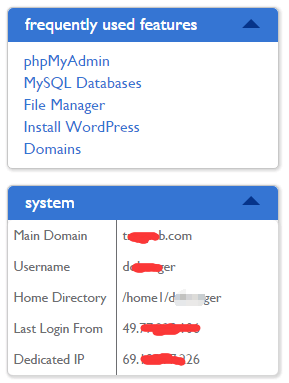
网站根目录
或者说主网站根目录,则是指的是 public_html/ 这个文件夹下,所有网站文件都要上传到 public_html 内。

三、什么是 Main Domain/ Primary Domain?
还记得在你购买 bluehost 时,填的那个域名的网站资料么?它会自动 Assign 为 Home Domain/Primary Domain(首选域名)。
如果你要建多个网站,那么会有多个域名,比如 域名 2,域名 3:
- 主站 primary domain 网站根目录:public_html/
- 子站 abc.com 网站根目录为:public_html/abc/
- 子站 xyz.com 网站根目录为:public_html/xyz/
关系:简单来看,子站的 网站文件夹 位于主站的 网站文件 内。
四、建立数据库和数据库用户
为网站建立新数据库
进入 bluehost 后台,点击 hosting 下的 databases,进入到数据库页面:
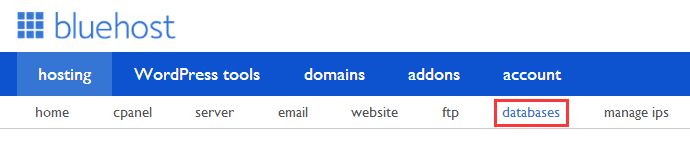
我们在新建数据库的区域,输入要创建的数据库名,点击创建。(文本框上方会自动有个数据库前缀)
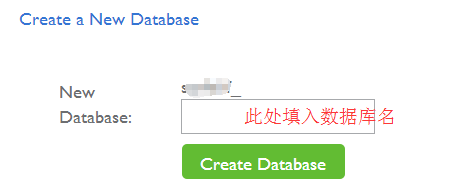 比如我们输入的数据库名为 nodata,那么完整的数据库名为 前缀 _data。
比如我们输入的数据库名为 nodata,那么完整的数据库名为 前缀 _data。
点击创建之后,出现成功提示,之后在 Current Databases 一栏可以看到新添加的空白数据库。Privileged Users 一栏为空白,代表数据库内还没有任何有权限的用户。
我们先要创建 MySQL 用户,然后再把用户添加到数据库里。
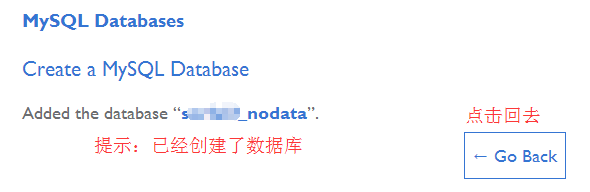

新建 MySQL 数据库用户
添加用户,依次输入用户名,密码,并点击创建一个对数据库可以进行管理操作的用户:

创建成功后,会提示已经成功创建了 MySQL user。
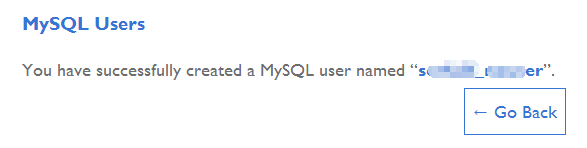
把新建的 MySQL user 添加到新建的网站数据库
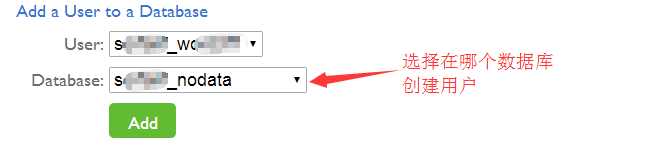
如果你之前没有创建过其他数据库和用户,那么就直接点 Add 即可。
给用户添加权限
在所有的权限中选择 all privileges,并点击 make changes。
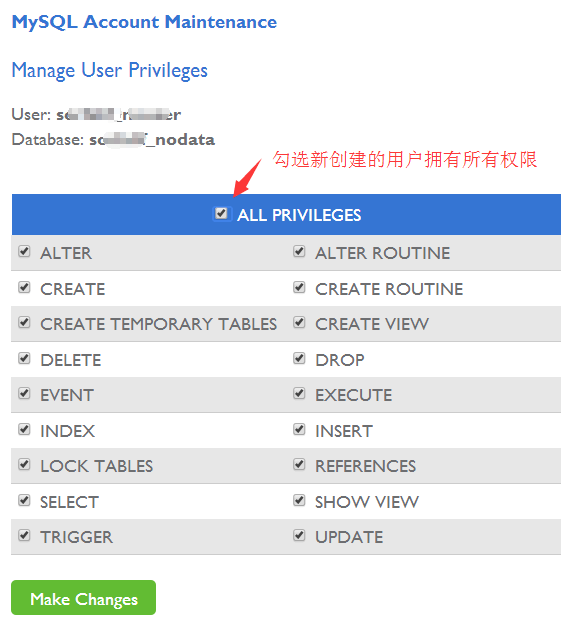
之后页面上会出现权限添加成功的提示:

五、上传 WordPress 程序文件到网站根目录
上传 WordPress 压缩包
在 Bluehost 后台找到 Cpanel 进入 files 选项卡,或者直接在右侧的选项卡菜单点击 files。这两种方式都能找到 files 选项卡。
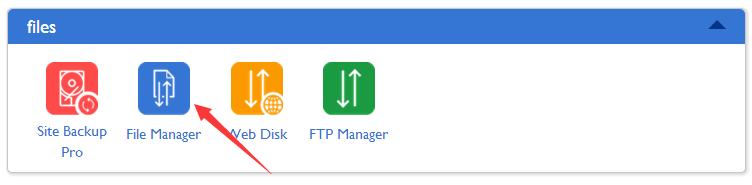
点击 File Manager(文件管理器),准备上传 WordPress 压缩包。
进入页面点击左侧菜单中的 public_html,进入此目录之后,
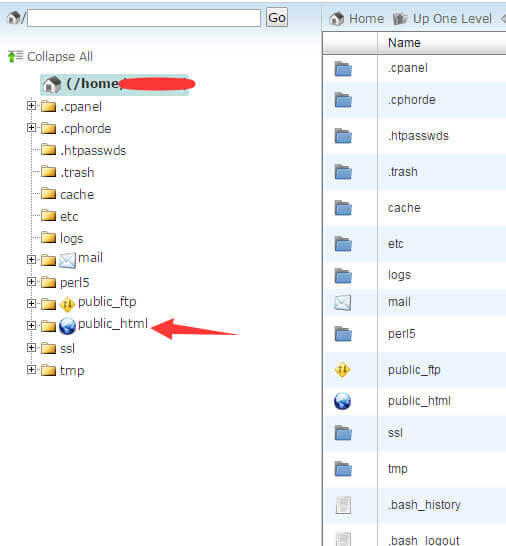
在上面的菜单中点击 upload,并在弹开的窗口中选择 wordpress 压缩包,并点击打开,上传文件
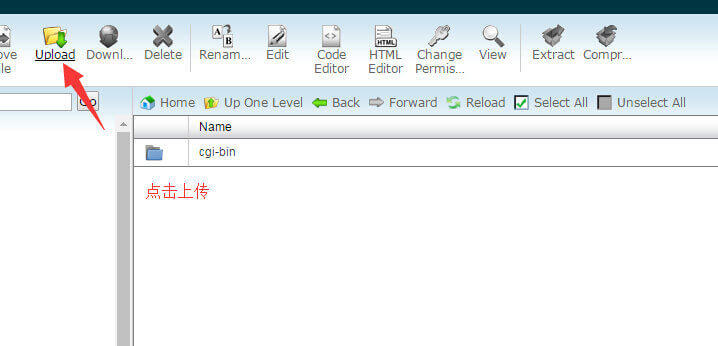
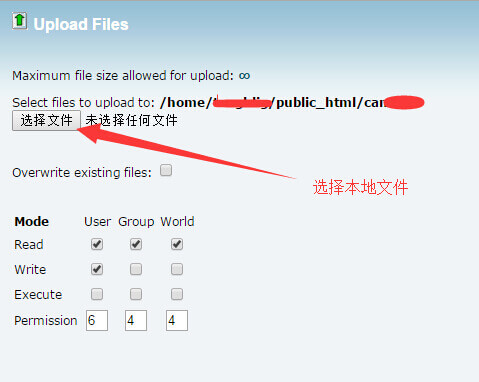
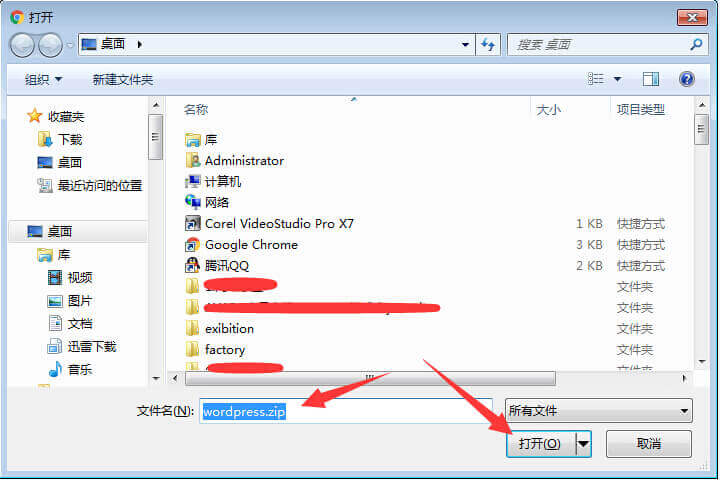
上传开始后,左侧会出现上传的进度,上传完以后也会有提示
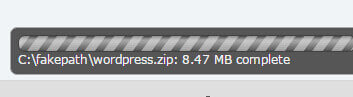
上传完以后,选择刚上传的 wordpress 文件包,鼠标右键菜单 Extract 解压 WordPress 程序:
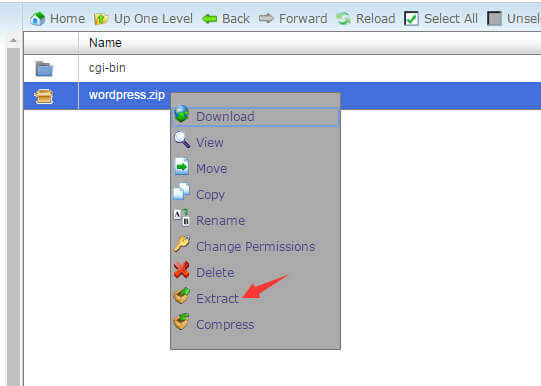
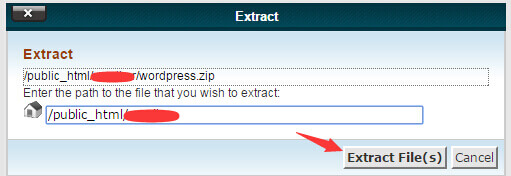
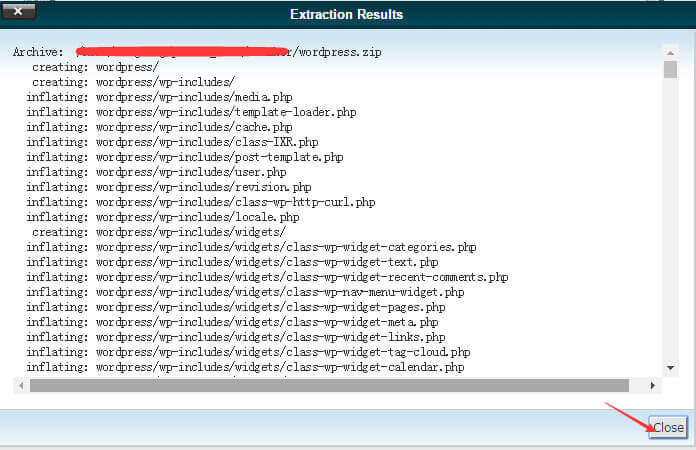
解压完成后所有的文件都在 wordpress 这个文件夹中。但这样是无法显示网站的,必须要把 wordpress 内的所有网站文件移动到网站根目录下,也就是 Public_html 文件夹内才行。
移动解压的 WordPress 文件到网站根目录
双击进入 wordpress 文件夹,勾选上方的 Select All(选择所有文件),点击鼠标右键,在弹出的菜单里选择 move:
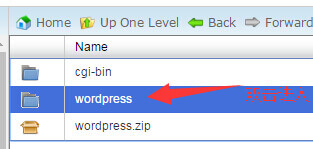
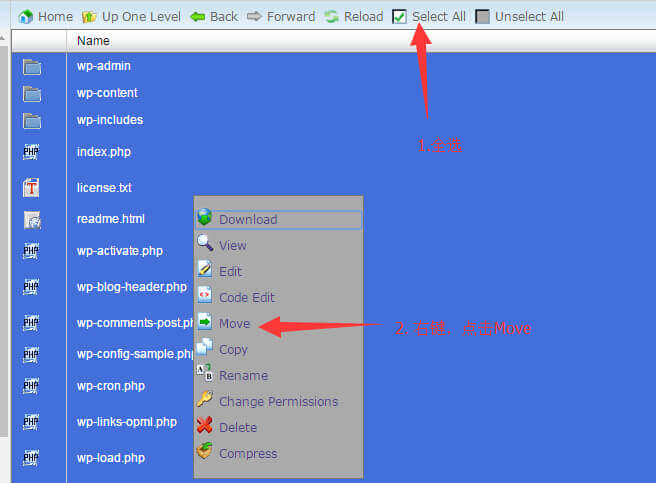
在弹出的文件移动窗口里选择网站根目录:public_html/ ,点击 move file 按钮,即可完成文件移动。
六、安装 WordPress
在安装之前,请保证域名已经做过解析。
直接在浏览器访问你的网站域名,会自动跳转到安装界面,点击现在就开始!
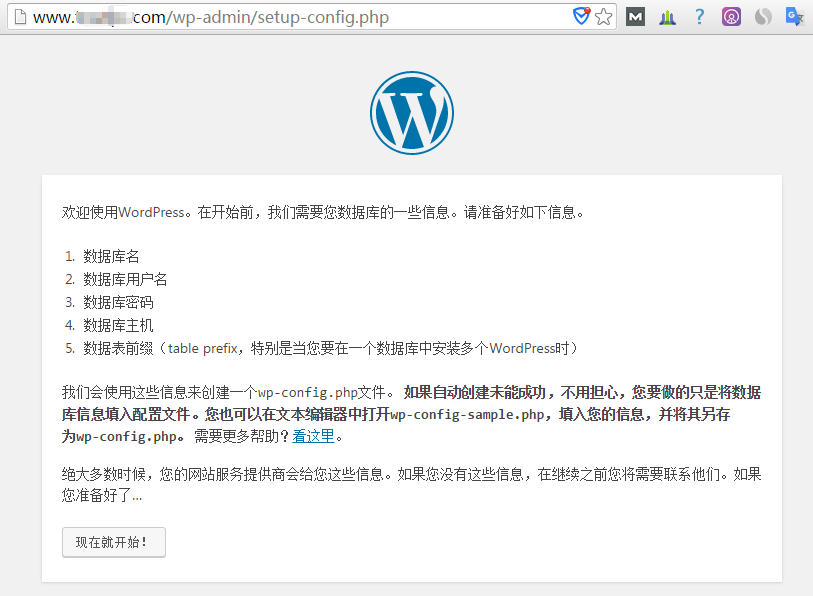
在对应位置依次填上刚才在 bluehost 后台新建的 database 名,用户名,密码,数据库主机不改,表前缀填上 wp_abc_ 或者 wpabc 或者不用带 wp 的,比如 web_ 。
填好之后提交,并继续安装:
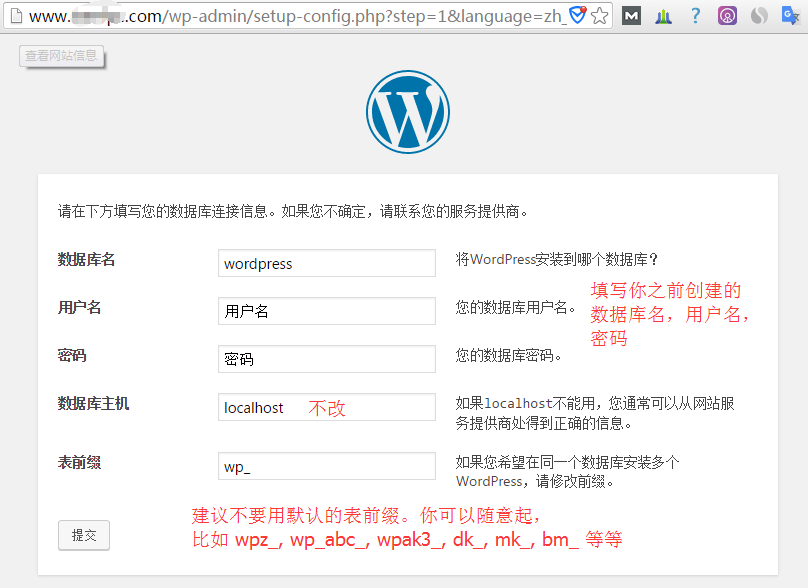
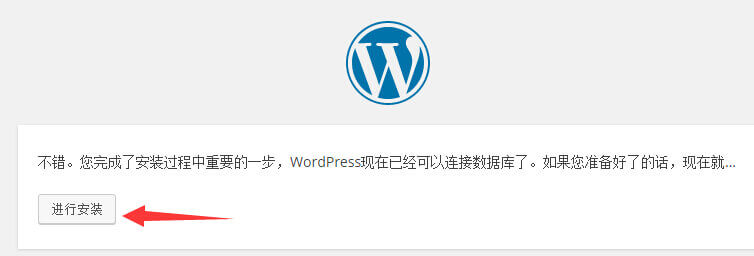
接着需要输入你网站的站点标题,用户名,密码,邮箱等,并点击安装 wordpress 即可成功。接下来就可以进行网站建设了。
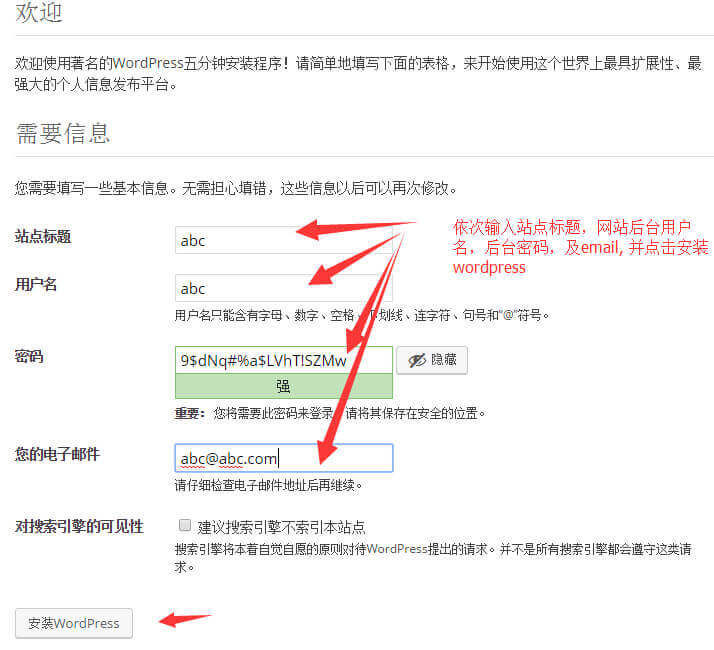
登录 wordperss 后台:
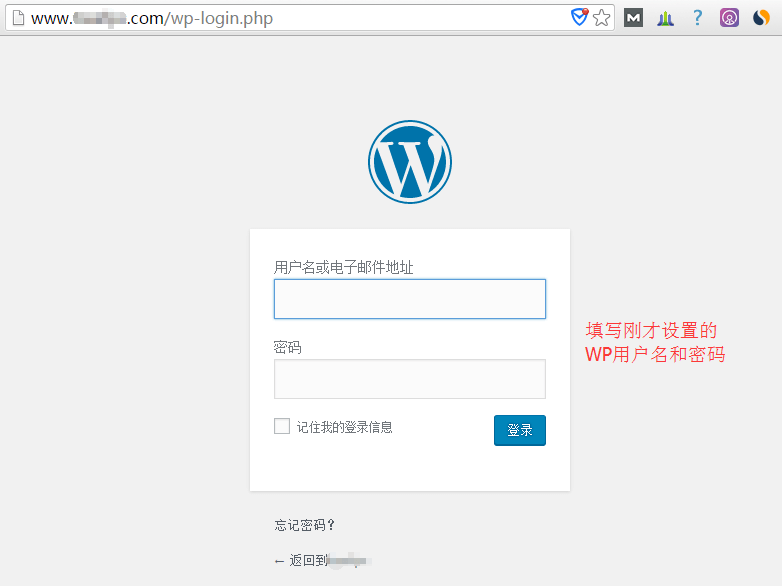
WordPress 前台主页,显示的是 WP 的默认主题:
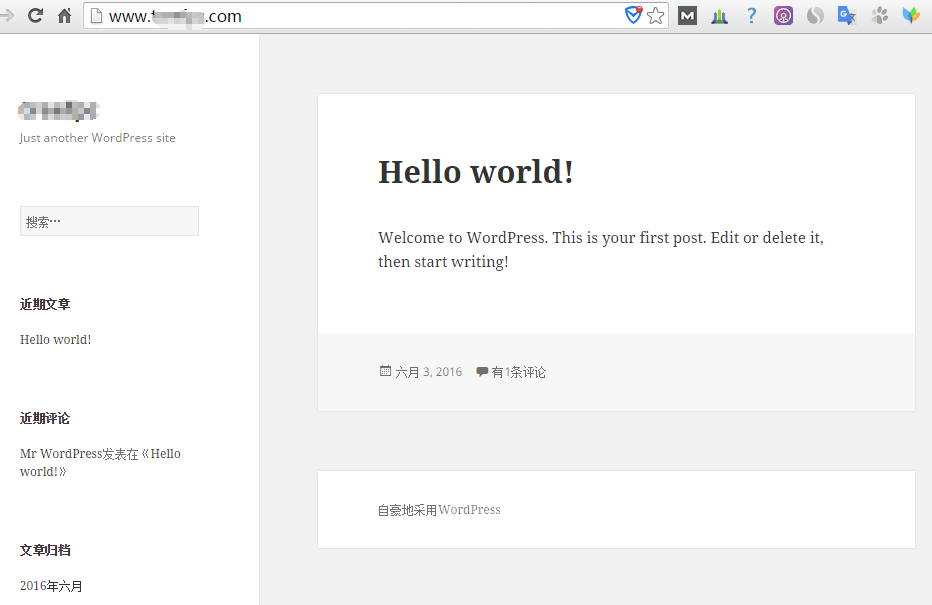
至此,Wordpress 的安装就算完成了。下一步,就可以安装主题和插件,丰富网站结构和内容了。
本站所有文章除注明“转载”的文章之外,均为原创。未经本站允许,请勿随意转载或用作任何商业用途,否则依法追究侵权者法律责任的权利。
 料网 - 外贸老鸟之路
料网 - 外贸老鸟之路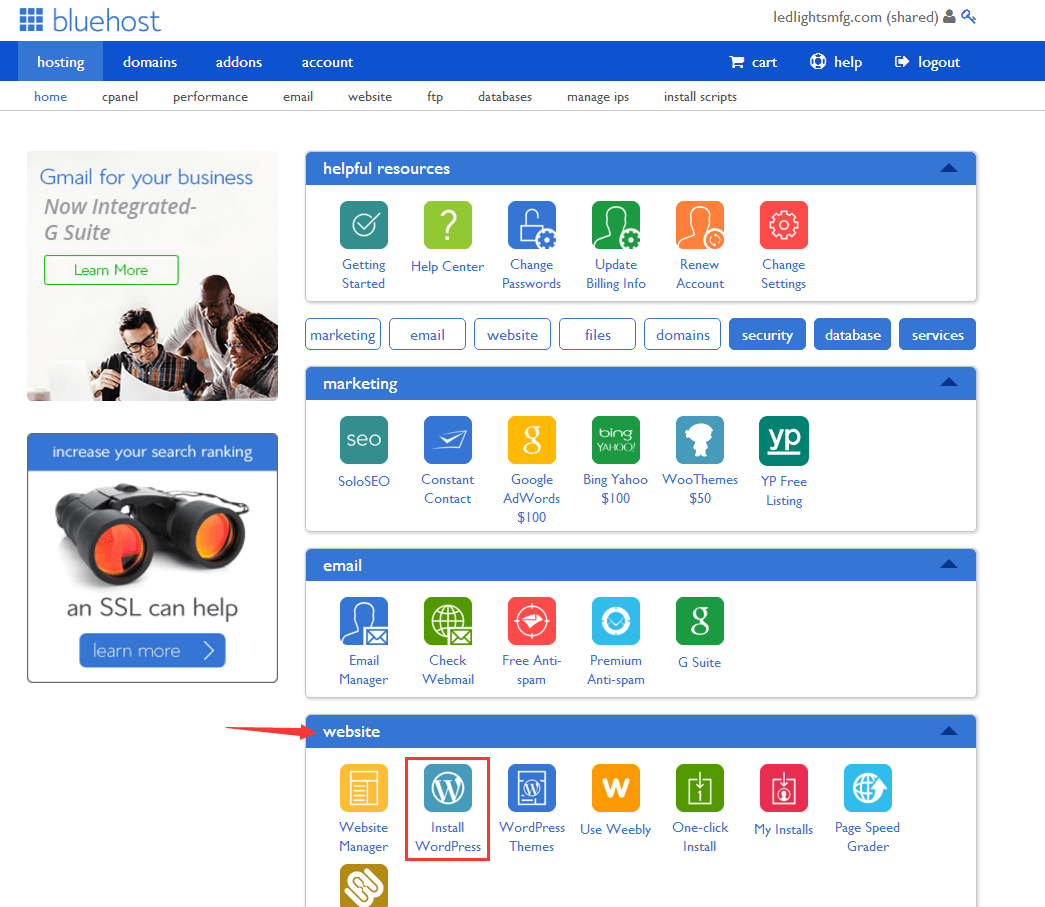

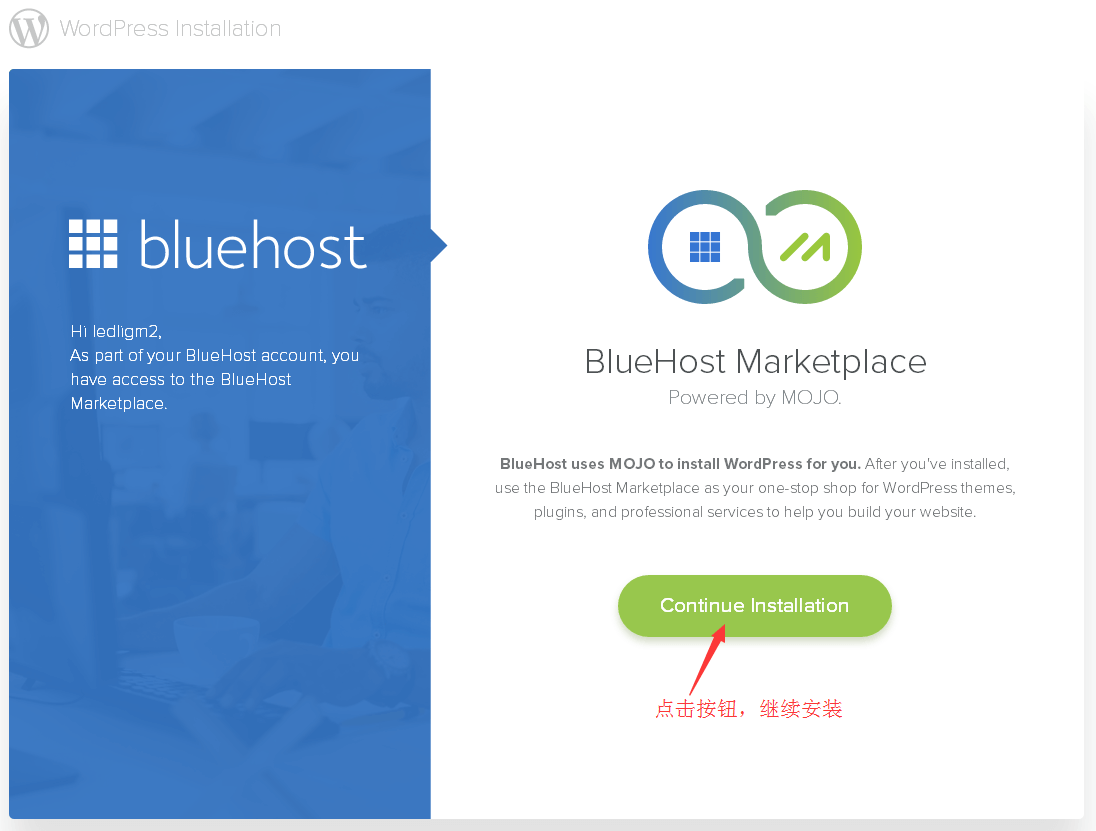


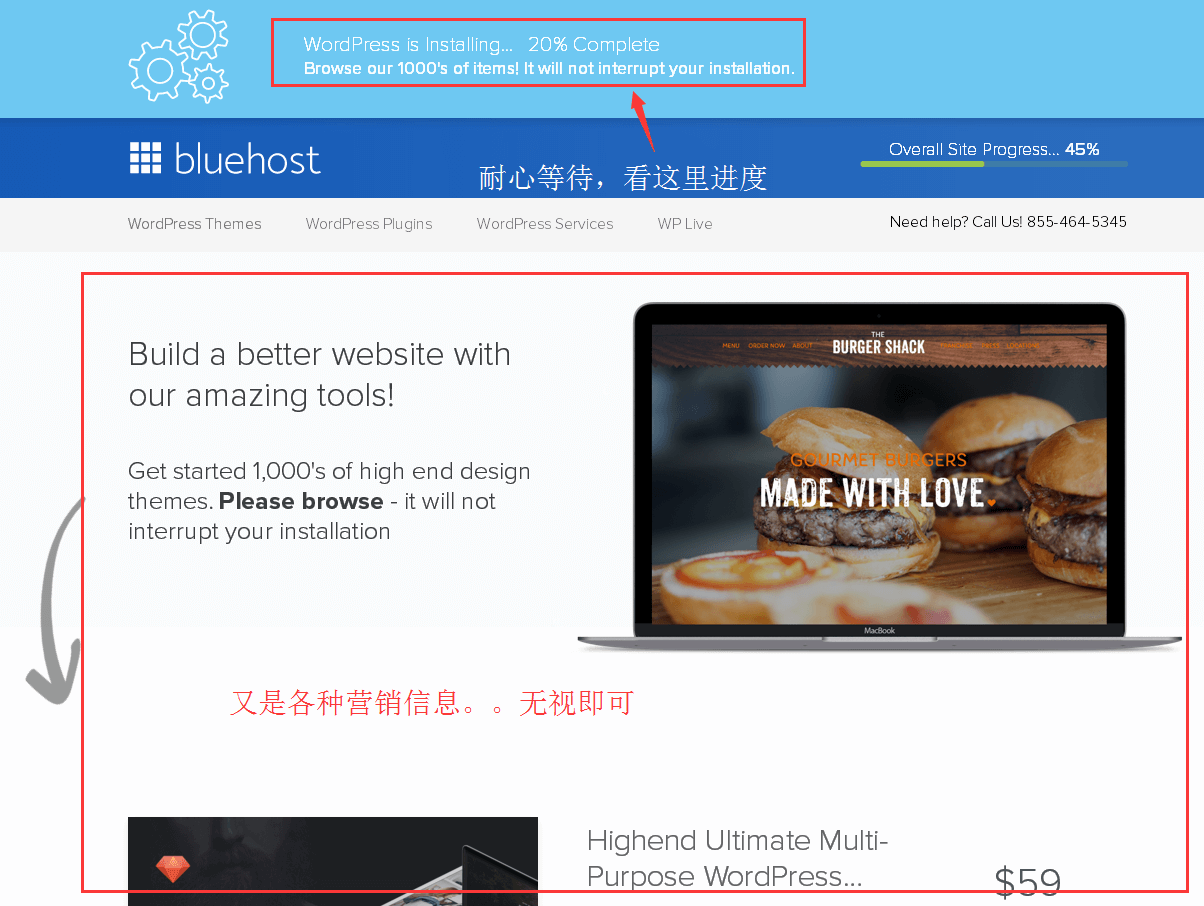

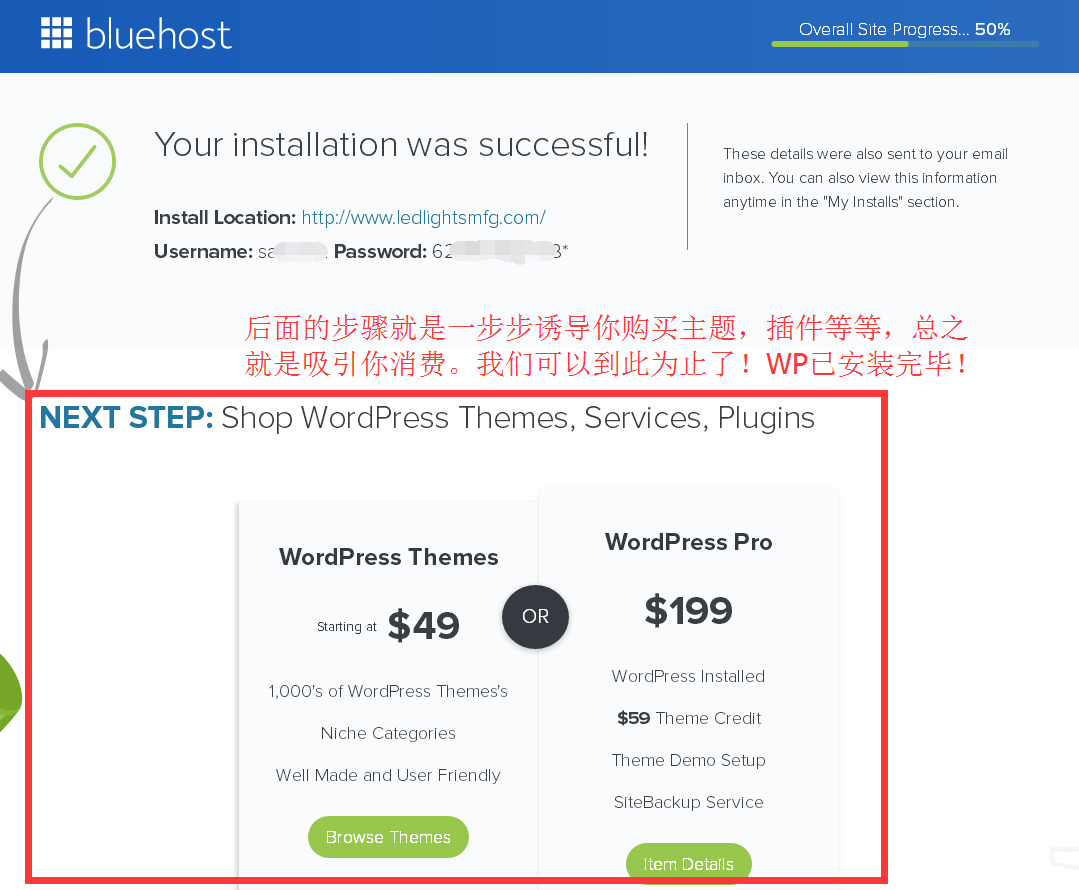
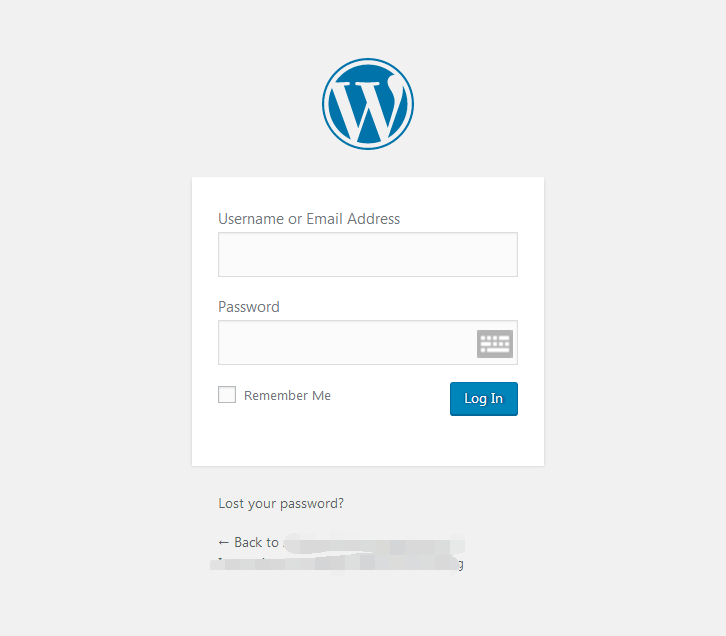
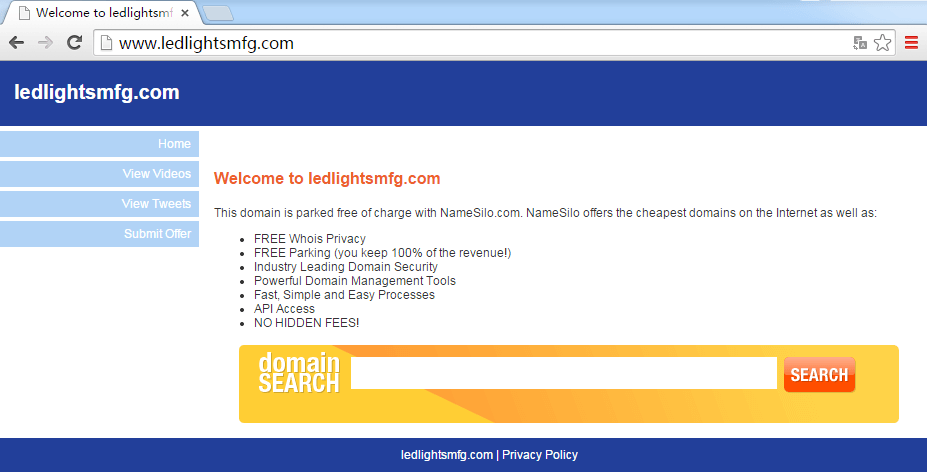
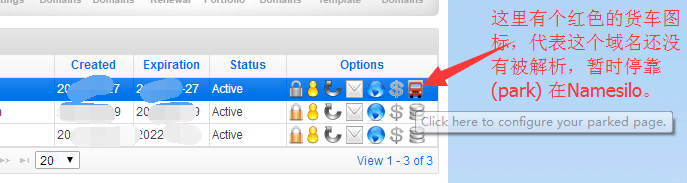
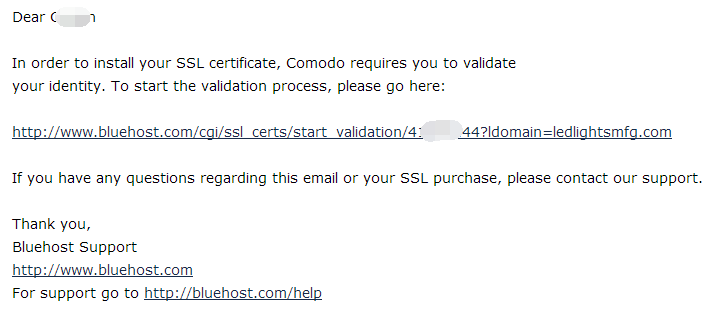
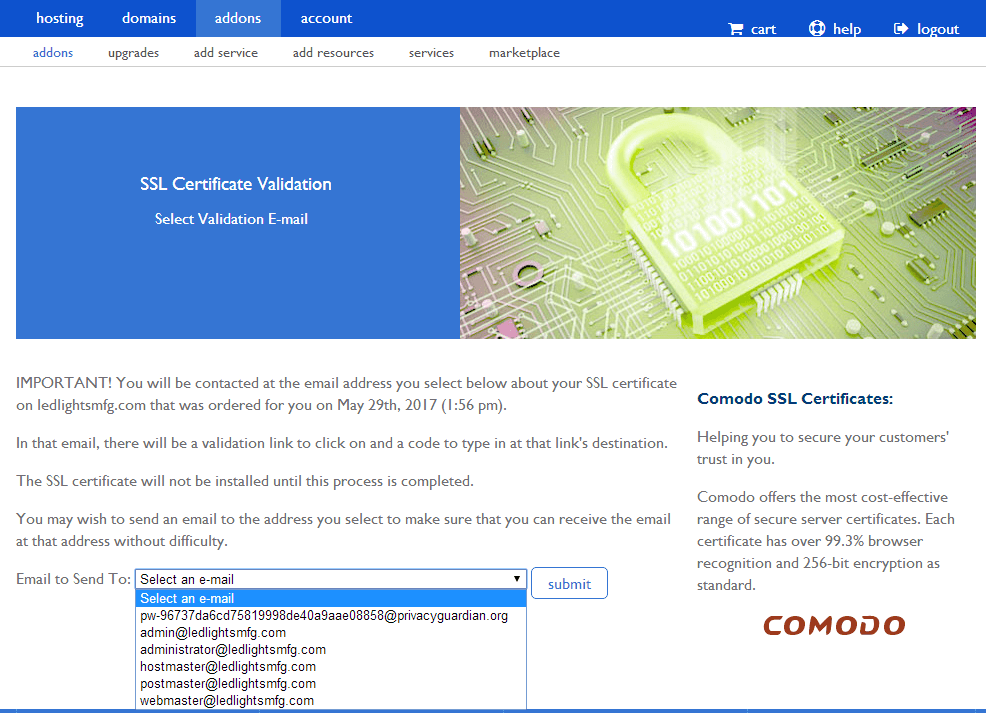

完全是电脑小白,按照大神教的步骤,我已经装到了 wordpress 这步了,可是完全不知道我之前在装的 VPS 时,我填的哪个是数据库名,哪个是数据库用户名,密码,密码应该知道。就是前面 2 个名是谁跟谁搞不清楚了。请大神或者懂的教我一下!我用的是 VPS 建站
该评论为私密评论
Hi, Sam, 目前在安装 wordpress 到 bluehost 这一步就出现了问题。
首先选择自动安装界面无法选择域名,就是小箭头无法点击,所以无法点击 next 造成不能进行。
手动安装的过程我完全按照教程操作,但是输入域名后现在是显示‘’建立数据库连接时出错‘’现在有点蒙,不知如何进行下去。
@Kyle 有一个问题就是,建立数据库的时候里面已经有一个看起来像是自动取名的数据库和账户,有 0.27M,我是直接删掉了重新新建的数据库和 MySQL 用户,是这个原因导致的么?
因为在进行这一步之前打开我的域名是有一张图片陪文字是 just another wordpress... 这样。
目前就一直是 建立数据库连接时出错 了
@Kyle 研究了半天,原来就是 360 游览器的问题,换了一个游览器就可以正常安装了
@Kyle 请教下你 KYLE 我也是碰到你同样情况 自动生成一个数据用户名 有 0.27M 但是我是用 GOOGLE 浏览器的 但是我没删。应该不影响安装吧。2. 手动安装有一步老师说到 给用户添加权限 这个在哪里呢 找很久找不到啊 非常感谢
Hi,Sam,关注你三年多了,从老鸟之路到后来关注到你微博到博客!前不久从单位跳了出来,准备 soho!
看了你博客建站的扫盲贴,我现在进度如下,域名 namesilo 已经注册,买了三年,同时 bluehost 也买了三年,DNS 解析已经到 bluehost 解析了,worpress 也已经安装完毕,现在在 follow 你那个实战帖子准备操作!
以下有三点,我不太明白,希望你有空看到后能回复下,tks
1,SSL 证书这块,我看了我的 q 邮箱,未收到过 bluehost 有关 SSL 证书主题邮件,垃圾箱也没收到,SSL 证书稍微百度了下,还是似懂非懂。
2,关于邮箱账户,你觉得有无必要开通 bluehost 邮箱或者直接购买网易付费邮箱,一个有自己建站经验伙伴说 bluehost 开通邮件,有邮件收不到的现象,从此他弃用 bluehost 邮箱。
3,关于 wordpress 主题,看了你实战贴,是 avada,伙伴发了我一个 loome 的主题,我看他的网站成型后感觉不错,比较简洁大气,SNS 链接也有!如果操作是否和实战贴类似?
@terry 1.SSL 证书可以看下颜 Sir 的帖子
2.可以使用 google 或者 163,qq 的企业邮箱,很方便,只要你有域名就可以绑定,而且跟网站是分开的,各自操作。
3.类似,大同小异。
sam, 我在 BLUEHOST 上免费注册了域名,然后也下载安装了 WordPress, 但是看你之前文章注意到我的域名不是复数,我想重新注册一个怎么在用到 WordPress 上?
@Liaosam 非常感谢
@Linda 单复数不是决定的,汪晟不也是拿着几千万买了个单数么,bike.com,对不?
@佰宝小筑 真的谢谢!但是现在看来 bluehost 续费好贵啊,后期可以在 namesilo 续费吗?
说一说我这今天遇到的特别情况,以便给遇到相同情况的学员参考.(也许遇到这种情况的概率很小)
买了了 Bluehost 进入后台后,点击 Install WordPress, 然后提示出现 error, 总是登录不进去。 试了很多次都没有解决。网页出现的对话框如下:
Unable to log in to SimpleScripts. We are currently provisioning your cPanel account. As soon as it is ready you will be able to access Mojo Marketplace One Click Installs. We recommend you try this again in a few minutes.
If you continue to receive this error, please contact technical support with the following incident code: D595C9CEA588DA66B88E746F1D0555E0.
在网上也找了很久,也没有找到解决的办法。 于是试着联系 Technical support, 想不到我在北京时间下午 3 点钟发的消息, Bluehost 居然真的有技术支持 24 小时在线。 把情况说明后, 客服发了一个链接,然后就填写网址 title 和其他管理者资料及登录密码等,然后就解决了(忘记把聊天记录截图留存了)。为 BLUEHOST 的服务点个赞。 这次安装 WP 与料神分享的很不一样,我担心功能有差别。 这个有待 24-48 小时后做验证。 希望这次经历对其他学员有所帮助。
老料,太 NB 了,看得出你还是满心细的一个人。其实摸索一下都好了,一般建站公司都没你做的详细。厉害 word 哥,平常我都懒得写字。
上次用手动安装,建 mysql 的数据估计有问题,最后一步说数据错误。
料神更新的自动安装好用, 根据提示 5 分钟都装完了。谢谢啊!
料神你好,我在 bluehost 上安装 wordpress 遇到了困难。
1 在 namesilo 购买域名,已将 NS 修改到了 bulehost.com,有 ns1.和 ns2.
2 购买 bluehost 空间,删除了 CNAME 里的 www,在 A 记录里添加了 www
3 移动解压的 WordPress 文件到了网站根目录
结果:浏览器访问我的网站域名,没能跳转到 wordpress 安装界面!页面下只有一个蓝色的长长 picture,点击可进入 bluehost.
(昨天我试过 bulehost 里的自动安装 wordpress,也收到了成功安装 wordpress 的邮件,可是访问我的网站域名是一样的页面)
求大神指点!
@Gavin Bulehost 客服刚帮我重新配置了 DNS,需要 4-8 个小时。
料大大,我刚刚已经按照你文章中的提示购买了域名和 BLUEHOST 的主机,并且安装了 wordpress 了,可是在进行到后台登录这一步(http://www.yourdomain.com/wp-admin
或 http://www.yourdomain.com/wp-login.php)时,页面没有正常地跳入到后台登录页面,而是链接跳转到 http://www.yourdomain.com/?f。我尝试了很多次,依然是这样。我不知道下一步应该怎么去操作了。。求指教。谢谢~~
@sopzhao309 已自己摸索解决,换了 google 就可以登录到我的网站的后台了,前面用 360 就不行。
@sopzhao309 您好!我也是 安装完后,没有到登录页面,试了谷歌也不行,请问您后来是怎么解决的?
sam 你在一键自动装 wordpress 里说:“之后页面会跳转到选择 WordPress 安装到哪个域名以及目录”
此处的【目录】填什么,Google 后发现有根目录和子目录的区别,但还是不知道填什么。
老师,料课小白学员跟着你的文章一步步操作,但是到了安装的时候出现了这个问题。
建立数据库连接时出错
这意味着您在 wp-config.php 文件中指定的用户名和密码信息不正确,或我们未能在 localhost 联系到数据库服务器。这可能意味着您主机的数据库服务器未在运行。
您确定用户名和密码正确吗?
您确定输入的主机名正确吗?
您确定数据库服务器在运行吗?
如果您不明白这些意味着什么,您应该联系您的主机提供商。如果您仍需要帮助,请访问 WordPress 支持论坛。
重试
用户名还有密码都是对的,Bluehost MYSQL 那里能正常显示我的数据库名称。
问题不知道出在哪里。
@Liaosam 今天一早起床收到老师的回复真的顿时充满了对抗世界的力量的样子。
您说的第一点带前缀的我也试过,wordpress 后台直接就出现了
“不能选择数据库
您确定它存在吗?
用户 rainmao5_rdata 有权限使用数据库 wordpress 吗?
在部分系统中你的数据库名称前缀是你的用户名,如是 username_wordpress。可能是这种问题吗?
如果你不知道如何设置数据库,请联系你的主机提供商。
(弱弱的补充一句,那个那么猥琐的前缀是系统设置的。。)
您后来补充的一键安装,我也有试过,当时跳转的是去了一个第三方服务网站 mojo 的,https://www.mojomarketplace.com/install/wordpress/processing,所以我没理。
然后今天我再仔细对照您跟新的截图,我发现 Cpanel 上的 install wordpress 的图标跟您的不一样,我的是橙色的,然后跳转进来的这个 mojo 的安装界面也跟您的有点不一样,但是现在点击进去我的网站,已经安装完毕了,可安装完后,我的邮箱马上收到一份 bill 了,是为期 3 个月免费的,意思是三个月后有收费项目?
billing 的项目内容如下:
Free SSL Certificate : from 2017-05-24 to 2017-08-24 month 3 0.00
(我一直在想我是不是进了一个假的 bluehost 官网,还特意翻回你的购买 bluehost 文章的链接点击进去,结果也是这种情况。)
聊神,我用的 Bluehost,为什么路径是 /home2/username/,求指教
我给副站添加 wp 完成后,登陆不成功。
你好,Sam,谢谢你的资料,我从来没建过网站,这是第一次,按照你的资料,已经买了域名,买了虚拟主机,目前在上传 WORDPRESS 环节有点小问题,FILE MANAGER 无法点开,我看了其他的图标都能在鼠标放上去的时候看到 URL,但是 FILE MANAGER 没有 URL,想了解下这个怎么解决,谢谢。
@Lin 已通过查看 DISK SPACE 的途径进入到 FILE MANAGER,但是还是没想明白为什么在 CPANEL 页面的图标会没有 URL。
Sam,我到第 6 部,直接在浏览器访问你的网站域名,会自动跳转到安装界面,我用 http://www.paperprintingmfg.com 和 paperprintingmfg.com 都输入进去过,但是没有出先跳转到安装界面,提示没有找到该 URL,这个怎么回事啊,我对电脑不熟,都是按照你的步骤一步步下来的,现在出现不一样的问题,就不知道应该怎么做了?
料神大大,我的网站出现这种情况,有什么解决方法吗?
此网页包含重定向循环
错误代码: ERR_TOO_MANY_REDIRECTS
此网页有过多的重定向
将您重定向的次数过多。
是服务器的问题,有解决方法吗?
@Liaosam bluehost
@Emily 我也是同样的情况 楼上是怎么解决的呢
你好,Sam,按照教程,网站都已经解析,wordpress 和 Avada 主题我都刚刚安装好,但是奇怪的现象是偶尔在进入网站时,网站显示的是域名商的信息(如下),这只是偶尔的现象,是不是网站没有解析好?还是因为我在中间 fanqiang 突然更换了 IP 的原因?一般我 fanqiang 后,再刷新网站,似乎会出现这种情况,但是过会又能进入了。谢谢你帮我解答下。
This domain is parked free of charge with NameSilo.com. NameSilo offers the cheapest domains on the Internet as well as:
FREE Whois Privacy
FREE Parking (you keep 100% of the revenue!)
Industry Leading Domain Security
Powerful Domain Management Tools
Fast, Simple and Easy Processes
@Mark 应该是世界各地的 DNS 没有完全更新,然后你 F 墙了,导致会出现异常,一般 48 小时候都会正常
@andy 非常感谢!已经恢复了。
自己上传安装包和直接在 bluehost 后台一键安装有区别吗,Sam
Sam 哥,为什么我操作完成第五步之后,网站输入域名不会弹出安装 WordPress,而是出来这些信息:
Welcome to led********.com
This domain is parked free of charge with NameSilo.com. NameSilo offers the cheapest domains on the Internet as well as:
FREE Whois Privacy
FREE Parking (you keep 100% of the revenue!)
Industry Leading Domain Security
Powerful Domain Management Tools
Fast, Simple and Easy Processes
API Access
NO HIDDEN FEES!
请问是什么原因呢?
@Liaosam 我已经解析过了,然后解析生效需要多长时间呢?
如果超过了 10 分钟你这边访问的时候还没生效,那么打开电脑左下角附件 -- 命令行工具,输入:ipconfig /fulshdns 这样会刷新你 dns 的缓存,然后再看看,应该就差不多了。
@Liaosam 恩,已经可以了,但是我的 WordPress 后台是英文的,请问怎样修改成中文的呢?